ביצוע שיחות ומענה עליהן ב-AirPods 3, ב-AirPods 4 (שני הדגמים) או ב-AirPods Pro
התקשרות ומענה לשיחות
יש להניח את ה‑AirPods באוזניים ולוודא שהן מחוברות ל‑iPhone, ל‑iPad או ל‑Apple Watch (באמצעות חיבור אלחוטי או סלולרי).
מבצעים אחת מהפעולות הבאות:
ביצוע שיחה: יש לומר ״היי Siri״ או ללחוץ לחיצה ממושכת על חיישן הכוח ואז לומר משהו כמו ״תתקשר לנייד של יעלה״. במכשיר ללא חיבור לרשת סלולרית, אומרים משהו כמו ״בצע שיחת FaceTime.״
ניתן גם לבצע שיחה במכשיר, כמו ביישום FaceTime
 או ביישום הטלפון
או ביישום הטלפון  .
.מענה לשיחה: יש ללחוץ על הזרוע של אחת מאוזניות ה‑AirPods.

AirPods Pro

AirPods 4
אם יש לך AirPods 4 (שני הדגמים) או AirPods Pro 2, ניתן להנהן בראש למעלה ולמטה כדי לענות לשיחה או להניד בראש מצד לצד כדי לסרב לשיחה. מידע נוסף זמין בפרקים פקדים ומחוות של ה-AirPods 4 וה-AirPods 4 (ANC) ו-הפקדים והמחוות של AirPods Pro 2.
סיום שיחה: יש ללחוץ פעמיים על הזרוע של אחת מאוזניות ה‑AirPods.
אם הפעלת את האפשרות ״הכרזה על שיחות״, ניתן גם לענות לשיחה או לדחות אותה באמצעות הקול.
השתקה או ביטול השתקת שיחה
במהלך שיחה, יש ללחוץ לחיצה אחת על הזרוע של אחת מאוזניות ה‑AirPods.
ביישומים מסוימים כמו FaceTime, יישמע צליל ותופיע הודעה המציינת אם המיקרופון פועל או כבוי.
דחיית שיחה נכנסת
כשאוזניות ה‑AirPods מחוברות ל‑iPhone, ניתן לדחות שיחה נכנסת ולשלוח אותה ישירות לתא הקולי.
כשנכנסת שיחה, יש ללחוץ על הזרוע של אחת מאוזניות ה‑AirPods.
אם יש לך AirPods Pro 2 או AirPods 4 (שני הדגמים), ניתן להניד בראש מצד לצד כדי לדחות שיחה. מידע נוסף זמין בפרקים פקדים ומחוות של ה-AirPods 4 וה-AirPods 4 (ANC) ו-הפקדים והמחוות של AirPods Pro 2.
מענה לשיחה נוספת
כשנכנסת שיחה נוספת, יש ללחוץ על הזרוע כדי להעביר את השיחה הראשונה למצב המתנה ולענות לשיחה החדשה.
יש לבצע פעולה כלשהי מהפעולות הבאות:
כדי לעבור בין השיחות, יש ללחוץ על הזרוע.
כדי לסיים את השיחה הנוכחית ולעבור לשיחה הממתינה, יש ללחוץ פעמיים על הזרוע.
סינון צלילי רקע במהלך שיחות ב-AirPods 4 או ב-AirPods Pro 2
בעת השימוש ב-AirPods 4 (שני הדגמים) או ב-AirPods Pro 2 במהלך שיחות ב-iPhone, ב-iPad או ב-Mac, באפשרותך להשתמש ב״הפרדת קול״ כדי לשפר את איכות הקול ולהסיר רעשי רקע (כמו רוח) עבור המאזין.
במהלך השיחה יש לבצע אחת מהפעולות הבאות:
ב‑iPhone או ב‑iPad: להחליק כלפי מטה מהפינה השמאלית העליונה של המסך כדי לפתוח את ״מרכז הבקרה״. להקיש על פקדי FaceTime בראש המסך, ואז לבחור באפשרות ״הפרדת קול״.
ב‑Mac: ללחוץ על
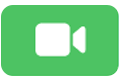 או על
או על  בשורת התפריטים (בהתאם לסוג השיחה), ללחוץ על ״מצב מיקרופון״ ואז לבחור באפשרות ״הפרדת קול״.
בשורת התפריטים (בהתאם לסוג השיחה), ללחוץ על ״מצב מיקרופון״ ואז לבחור באפשרות ״הפרדת קול״.
ניתן להחליף את הכפתורים המשמשים לסיום שיחה ולהשתקה או ביטול השתקה של שיחה. למידע נוסף: שינוי האופן שבו מסיימים או משתיקים את עצמך בשיחה דרך ה‑AirPods.